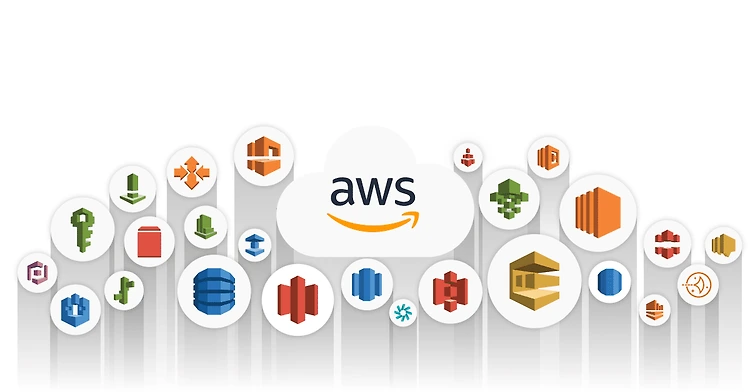0. 개요

배포라는 말이 나오면 무조건 AWS에 대한 내용이 나오기 마련입니다. AWS가 도대체 뭐길래 이렇게 주목되고 있는 것일까? 이번에는 AWS에 대해서 제가 알아본 내용을 정리하고, 간단하게 컴퓨터를 임대하고, 접속해보는 시간을 가져보고자 합니다.
1. AWS??

AWS(Amazon Web Service)는 2006년에 아마존닷컴(Amazon.com)에서 시작되었습니다. 아마존은 당시 자사의 IT 인프라를 효과적으로 활용하고자 하였고, 이를 다른 기업들과 공유함으로써 서버, 스토리지, 데이터베이스, 네트워크, 컴퓨팅 파워 등 다양한 IT 서비스를 제공하게 되었습니다.
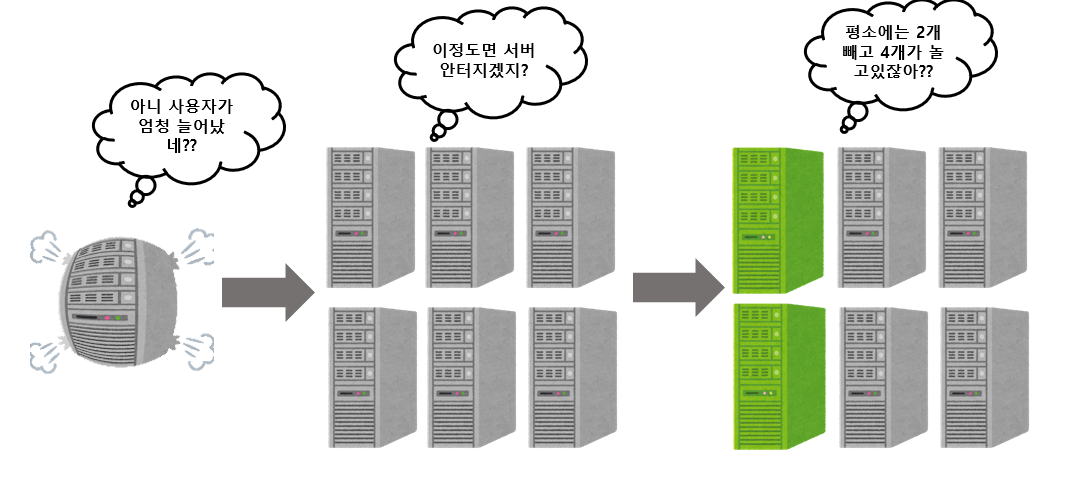
간단하게 배경을 설명하자면, 2000년 초반, pc를 사용하는 사람이 점점 늘어나기 시작했습니다. 그러면서 점점 감당이 안되기 시작하면서 이를 위한 컴퓨터 시스템을 만들기로 합니다. 미리 여러대의 컴퓨터를 구축해놓기로 합니다. 하지만 이렇게 되면, 사용자가 급증하는 기간에는 좋지만, 사용자의 사용이 감소하는 시기에는 사용하지 않는 컴퓨터가 늘어납니다. 이 컴퓨터들을 외부에 빌려주는 서비스를 하기 시작한 것이 클라우드 컴퓨팅의 시작입니다.

개인이 이렇게 누군가가 구축해 놓은 컴퓨터를 입대해서 사용할 수 있게됩니다. 이러한 인프라를 제공하는 것을 IaaS(Infrastructure as a Service)라고 하며, 이런식으로 본인의 컴퓨터아닌 외부에서 제공하는 리소스를 사용하는 것을 "Off-premise"라고 합니다. 이에 상반되는 개념으로 "On-premise"가 있는데, 조직이 자체적으로 소유하는 하드웨어나 소프트웨어 인프라를 이용하는 것을 의미합니다. 이러한 인프라를 제공하는 서비스를 전세계에서 하는 것이 현재의 AWS입니다.
AWS의 탄생은 기업들이 자사의 IT 인프라를 보다 효과적으로 운영하고 비용을 절감하고자 하는 요구에 부응하기 위한 것이었습니다. 클라우드 컴퓨팅 서비스는 기업들이 필요한 만큼의 컴퓨팅 리소스를 유연하게 이용할 수 있도록 하는 등의 혁신적인 개념을 도입하여 새로운 비즈니스 모델을 형성하게 되었습니다.
2. 인스턴스 접속

이번에는 간단하게 AWS를 직접 사용해보면서 임대한 인스턴스에 접속을 해보는 실습을 해보겠습니다. 사용할 서비스는 EC2를 사용하겠습니다.
1. 인스턴스 생성

구글에 AWS를 검색해서 AWS 사이트로 들어와서 가입을 해줍니다. 요구조건이라면, 해외 결제가 가능한 카드가 존재해야합니다. 그러므로 꼭 준비해주도록 합니다. 저도 처음 가입할 때는 기존의 카드가 안되서 토스카드를 부랴부랴 발급받았던 기억이 있습니다.

로그인을 한 후 홈에서 리전을 서울로 바꿔줍니다.

AWS는 전세계 적으로 서비스중인데, 아시아,미국,유럽 등등에 분포 되어 있습니다. 분포되어있는 곳을 리전이라고 합니다. 그래서 우리의 서비스가 원활하게 돌아가려면 한국에서 가장 가까운 리전을 선택해야합니다. 아시아 태평양(서울)을 선택해주도록합니다.

이후 검색을 통해 EC2를 선택해주도록 합니다. EC2(Elastic Compute Cloud)는 아마존에서 제공하는 클라우드 컴퓨팅 서비스로, 가상의 컴퓨터를 임대할 수 있습니다. 피시방 후불제 처럼 사용한 만큼 지불하기 때문에 탄력적이라는 의미인 Elastic이 붙었습니다. 원하는 만큼의 스펙은 커스텀할 수 있어 지불하는 비용이 달라집니다.
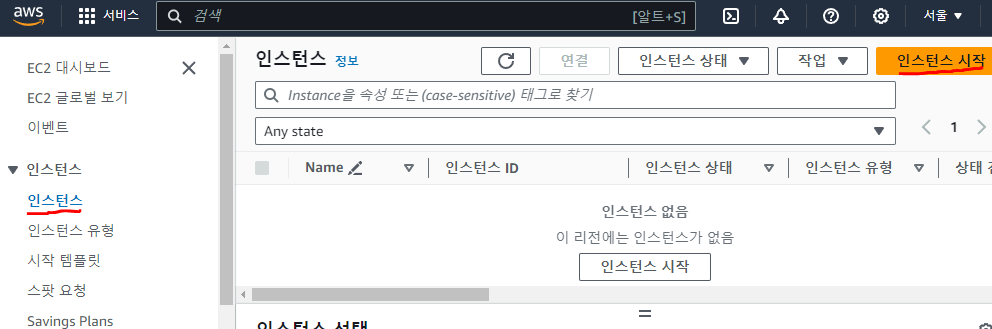
EC2를 들어와서 인스턴스로 들어옵니다. 그리고 인스턴스를 생성해주겠습니다.

AWS EC2 인스턴스를 생성한다는 것은 AMI를 토대로 운영체제, CPU, RAM 혹은 런타임 등이 구성된 컴퓨터를 빌리는 것을 의미합니다. AMI는 Amazon Machine Image의 약자로, EC2 인스턴스를 생성하는데 사용되는 가상머신 이미지 입니다.
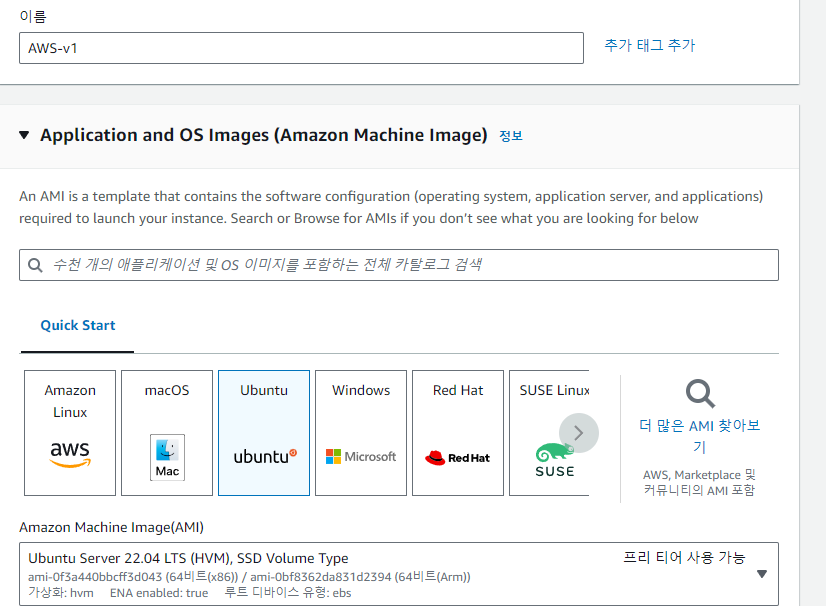
인스턴스의 이름은 대충 AWS-v1 이라고 지어주었습니다. 그리고 OS를 선택해주어야 하는데, Ubuntu를 선택하고, 최신버전인 22.04를 선택해주었습니다.

인스턴스 유형은 프리티어가 사용가능한 t2.micro를 선택해줍니다. 여기서 프리티어는 가입한지 1년내의 고객을 의미하며, AWS는 사용할때마다 요금이 나가는데, 프리티어유저는 어느 정도의 서비스를 무료로 이용할 수 있습니다. 이를 위해서 프리 티어용 옵션들을 선택해주겠습니다.


특정 키를 이용해서 임대 컴퓨터에 접속이 가능합니다. 처음으로 AWS 서비스를 이용하면 없을테니 만들어줍니다. RSA유형, .pem의 형식으로 만들어줍니다. ".pem"형식으로 만든 이유는 이후에 임대 컴퓨터에 연결할 때 MobaXterm이라는 프로그램을 사용할건데 이 때, pem형식의 키가 필요합니다. 키페어에 대해서는 다음 포스팅에서 다루겠습니다.

네트워크 설정은 기본설정대로 사용하고, 스토리지 구성의 경우 하단의 경고창에서 나온 것 처럼 30GB 가지는 무료로 제공해줍니다. 그러므로 30GB로 설정해줍니다. 이후 인스턴스 시작을 눌러서 인스턴스를 생성해주면 됩니다.

그럼 이제 인스턴스가 생성된 것을 확인할 수 있습니다. 이제 해당 인스턴스, 즉 임대한 컴퓨터에 접속하기 위해서 mobaXterm을 사용하겠습니다.
2. 인스턴스에 접속하기
https://mobaxterm.mobatek.net/
MobaXterm free Xserver and tabbed SSH client for Windows
The ultimate toolbox for remote computing - includes X server, enhanced SSH client and much more!
mobaxterm.mobatek.net
MobaXterm을 설치해줍니다.

설치 후 MobaXterm을 실행하면 위와같은 창이 뜹니다.
- Session 클릭
- SSH 클릭
- Remote host에는 AWS에서 생성한 인스턴스의 IP를 적어줍니다. 그리고 ubuntu로 OS를 정했으므로 name은 ubuntu로 해주었습니다.
- Advanced SSH settings 클릭 한 후 User private key에서 방금 인스턴스를 생성하면서 발급받은 키를 넣어줍니다.
- OK를 눌러 연결해줍니다.

그러면 이렇게 임대한 EC2 인스턴스에 접속을 할 수 있게 되었습니다. 여기서 프로젝트 파일을 jar파일로 빌드해서 배포를 진행하면 되겠습니다. 하지만 현재는 아무것도 설정하지 않았으므로 문제점이 많습니다. 이후의 실제 배포에 대한 내용은 이후에 포스팅 하도록 하겠습니다.
'Project > AWS 및 배포' 카테고리의 다른 글
| AWS - 3-1. 베이직 하게 배포해보기 - 백그라운드 실행, 로그파일 분리 (0) | 2024.01.31 |
|---|---|
| AWS - 3. 베이직 하게 배포해보기 - EC2 서버에 프로젝트 배포하기 (1) | 2024.01.31 |
| AWS - 2. 키페어와 RSA (0) | 2024.01.30 |
| DevOps 그리고 CI/CD에 대해서 (2) | 2024.01.30 |
| 배포란 무엇인가? (0) | 2024.01.30 |